?wps文檔插入圖片不顯示如何恢復
時間:2023-01-12 09:09:40作者:極光下載站人氣:183
wps軟件的受眾范圍是很寬泛的,只要用戶遇到需要編輯文件的情況時,就會選擇在wps軟件中來解決,因此wps軟件擁有著很多的用戶群體,也受到了用戶的喜歡和歡迎,當用戶在wps軟件中編輯文檔文件時,可以在編輯頁面上插入圖片,對文檔內容進行修飾,可是用戶在插入圖片后會遇到不顯示的情況,不知道是什么原因導致的,其實是因為用戶將頁面的段落行距設置為固定值導致的,用戶只需要打開軟件的段落窗口并在縮進和間距選項卡中將行距設置為單倍行距,就可以很好的將圖片顯示出來,問題的操作方法是很簡單的,那么接下來就讓小編來向大家介紹一下解決圖片不顯示的具體方法吧,希望用戶可以從中獲得有用的信息。
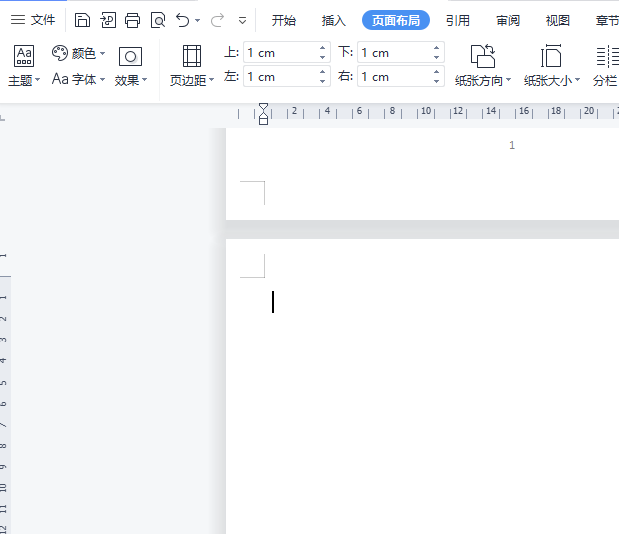
方法步驟
1.用戶打開wps軟件,并來到文檔的編輯頁面上進行操作

2.在頁面上方的菜單欄中用戶點擊插入選項,會顯示出相關的選項卡,用戶選擇其中的圖片圖標
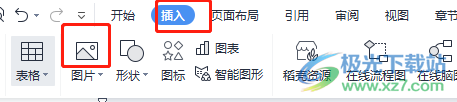
3.打開了本地圖片文件夾窗口,用戶選擇好需要插入的圖片后按下打開按鈕
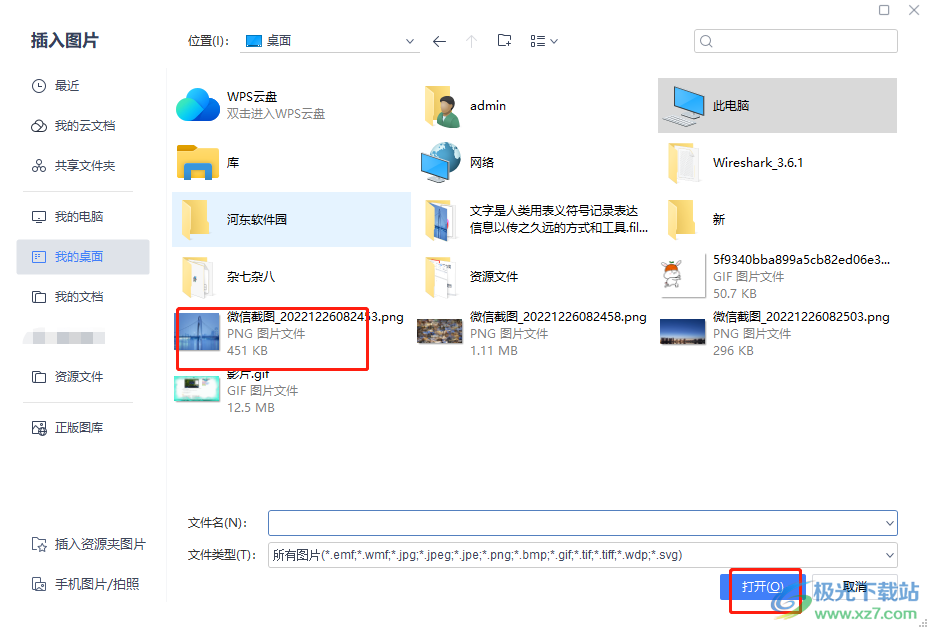
4.回到頁面上可以發現插入的圖片沒有顯示出來,如圖所示
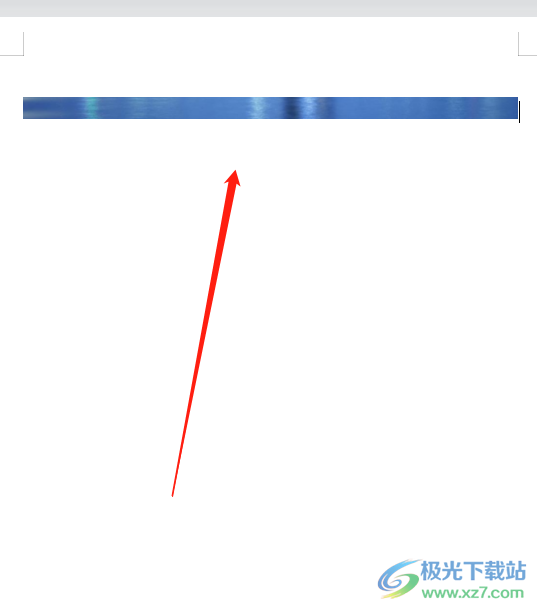
5.這時需要用戶用鼠標右鍵點擊頁面,在彈出來的選項卡中用戶點擊段落選項
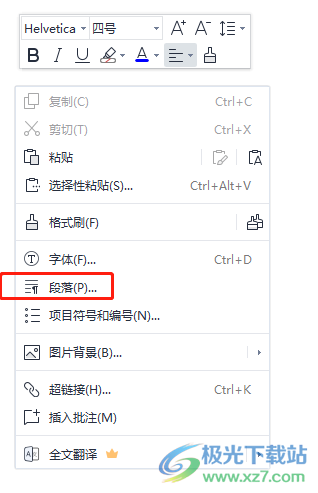
6.將會打開段落窗口,用戶在默認的縮進和間距選項卡中點擊行距選項旁的下拉箭頭,并在拓展出來的選項選擇單倍行距選項
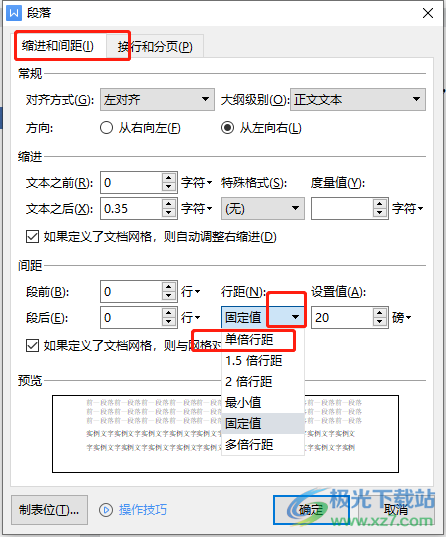
7.設置好后用戶直接在窗口右下角按下確定按鈕就可以解決問題了
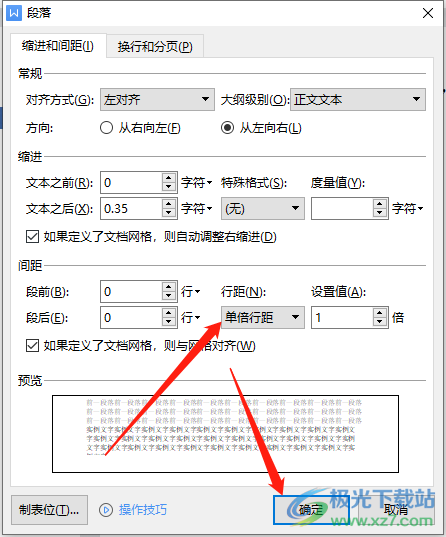
8.用戶就可以看到此時的文檔頁面會顯示出插入的圖片,效果如圖所示

wps軟件中有著很多實用的功能,用戶在編輯文檔的過程中就可以使用相關的功能來解決編輯問題,例如用戶遇到插圖圖片不顯示的情況時,直接打開軟件的段落窗口并在縮進和間距選項卡中來進行設置即可,詳細的操作過程小編已經歸納出來了,感興趣的用戶可以來看看。
相關推薦
相關下載
熱門閱覽
- 1百度網盤分享密碼暴力破解方法,怎么破解百度網盤加密鏈接
- 2keyshot6破解安裝步驟-keyshot6破解安裝教程
- 3apktool手機版使用教程-apktool使用方法
- 4mac版steam怎么設置中文 steam mac版設置中文教程
- 5抖音推薦怎么設置頁面?抖音推薦界面重新設置教程
- 6電腦怎么開啟VT 如何開啟VT的詳細教程!
- 7掌上英雄聯盟怎么注銷賬號?掌上英雄聯盟怎么退出登錄
- 8rar文件怎么打開?如何打開rar格式文件
- 9掌上wegame怎么查別人戰績?掌上wegame怎么看別人英雄聯盟戰績
- 10qq郵箱格式怎么寫?qq郵箱格式是什么樣的以及注冊英文郵箱的方法
- 11怎么安裝會聲會影x7?會聲會影x7安裝教程
- 12Word文檔中輕松實現兩行對齊?word文檔兩行文字怎么對齊?
網友評論